Cara Minimize Youtube di Android – Memutar video Youtube sudah menjadi makanan sehari hari. Semua informasi yang dibutuhkan bisa dapat dengan mudah ditemukan di aplikasi putar video yang satu ini.
Mulai dari tutorial masak, HP, review gadget, berita dan lain lain semuanya bisa dengan mudah kamu dapatkan di Youtube. Namun kamu masih bertanya tanya bagaimana cara minimize Youtube di Android agar kamu bisa menjalankan aplikasi lainnya.
Seperti yang diketahui bahwa Android memang memberikan batasan tersendiri bagi penggunanya. Meskipun disebut sebagai Open Source, namun salah satu fitur minimize Youtube memang tidak bisa digunakan.
Kamu bisa coba minimize dengan pakai Youtube Go APK Terbaru Tanpa Iklan 2023.
Agar bisa menggunakan fitur tersebut, ada cara legal yang memang diberikan oleh Youtube sebagai fitur tambahan dikarenakan sekarang perangkat Smartphone sudah bisa menjalankan beberapa aplikasi dengan cepat dan nyaman.
Cara tersebut adalah dengan membeli fitur Youtube Premium dimana kamu bisa mendapatkan beberapa keuntungan seperti tanpa adanya iklan serta bisa meminimize Youtube di Android.
Namun tidak semua orang memiliki budget tambahan hanya untuk membeli fitur tambahan seperti Cara minimize Youtube di Android. Untuk mengatasinya, ada beberapa cara yang bisa kamu lakukan.
Cara Minimize Youtube di Android No Root No Ribet
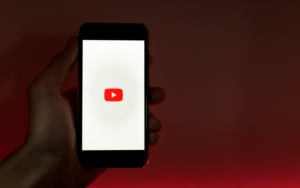
Biasanya untuk meminimize youtube di Android adalah karena kamu ingin mendengarkan musik sambil memainkan beberapa aplikasi lainnya. Selain dengan meminimize aplikasi Youtube, kamu ternyata bisa download saja videonya.
Dengan mendownload video youtube pakai 6 Cara Download Video Youtube Tanpa Aplikasi, kamu bisa melakukan multitasking pakai aplikasi lain. Namun jika kamu lebih nyaman dengan cara streaming, maka kamu bisa ikuti langkahnya sebagai berikut.
Tanpa Aplikasi
Cara Minimize Youtube di Android yang pertama adalah dengan menggunakan cara khusus dimana kamu tidak perlu mendownload aplikasi lainnya. Gimana sih caranya ?
- Buka website Youtube lewat browser yang ada di Smartphone kamu. Untuk browsernya, kami merekomendasikan Aplikasi Browser Terbaik yang bisa kamu download.
- Jika muncul notifikasi untuk mengalihkan ke aplikasi, pencet alamat www.youtube.com pada browser tersebut.
- Jika sudah, kamu bisa klik ikon titik tiga yang berisikan setting pada pojok kanan atas. Centang kotak menu daftar Situs Desktop.
- Jika sudah, maka tampilan layar Youtube akan berubah seperti pada PC atau laptop kamu.
- Cari video yang ingin kamu mainkan.
- Apabila kamu sudah menemukan video tersebut, kamu bisa langsung memencet tombol Home Smartphone kalian.
- Video Youtube mungkin akan terhenti, selanjutnya adalah kamu bisa tarik notifikasi. Pilih tombol play pada kotak notifikasi tersebut.
- Selesai.
Pakai Fitur Picture-In-Picture
Cara minimize Youtube di Android selanjutnya adalah dengan memanfaatkan fitur Android itu sendiri. Fitur ini hanya tersedia pada Android 8.0 hingga yang terbaru.
Fitur ini disebut sebagai Picture-In-Picture dimana kamu bisa menampilkan video terpisah dari halaman pemutar. Disamping itu, kamu bisa menggesar jendela video tersebut keberbagai macam arah serta bisa kamu besarkan dan kecilkan ukurannya.
Pada awalnya, fitur ini hanya bisa digunakan oleh pengguna Youtube Red. Namun ketika Youtube memperkenalkan fitur Premium, seluruh pengguna bisa menggunakan fitur ini secara luas.
Menggunakan Fitur Split-Screen
Fitur selanjutnya yang bisa digunakan sebagai cara minimize Youtube di Android adalah dengan menggunakan fitur Split-Screen. Fitur ini tersedia di OS Android 7.0 hingga yang terbaru.
Fitur ini berfungsi untuk membagi screen Smartphone kamu menjadi beberapa bagian. Misalkan menjadi 2 bagian dimana keduanya bisa membuka aplikasi yang berbeda beda.
- Buka Aplikasi Youtube.
- Cari video yang ingin kamu putar.
- Pilih opsi minimize aplikasi.
- Pilih ikon Split Screen yang terletak di bagian ujung kiri layar.
- Klik dan tahan lalu geser aplikasi Youtube ke bagian yang diinginkan.
- Selanjutnya, Aplikasi Youtube akan terbuka di bagian atas serta kamu bisa buka bagian bawah dengan aplikasi yang lain.
- Pilih tombol Play untuk melanjutkan menonton video Youtube.
